
Harry James
0
4762
1429
 Říká se, že obrázek stojí za tisíc slov, takže video musí být k nezaplacení - a jsou chvíle, kdy je video pohodlnější a efektivnější než jednoduchá slova. Ocitli jste se někdy v takové pozici? Možná budete chtít někoho vést k vyřešení problému nebo se chcete podělit o své zkušenosti s jiným. Dalo by se to provést pomocí screenshotů, ale jít o krok dále a místo toho začít používat nástroje pro vysílání obrazovky pro Windows.
Říká se, že obrázek stojí za tisíc slov, takže video musí být k nezaplacení - a jsou chvíle, kdy je video pohodlnější a efektivnější než jednoduchá slova. Ocitli jste se někdy v takové pozici? Možná budete chtít někoho vést k vyřešení problému nebo se chcete podělit o své zkušenosti s jiným. Dalo by se to provést pomocí screenshotů, ale jít o krok dále a místo toho začít používat nástroje pro vysílání obrazovky pro Windows.
Scénář obrazovky, také známý jako snímání obrazovky, je záznam obrazovky vašeho počítače vystupující ve video formátu. Jinými slovy, vysílání obrazovky je na snímek obrazovky jako video na fotografii. Může zahrnovat zvukové zvuky z vašeho počítače nebo hlasový hovor pomocí mikrofonu nebo obojí. Když je televizní vysílání vysíláno živě přes internet Jak žít streamování herních relací Jak žít streamování herních relací Když vstupujeme do našeho měsíce herních her, zdá se být vhodné, abychom se podívali na jemné umění živých přenosů her na PC a konzolových her. . Přestože je těžké pochopit, proč by někdo chtěl…, nazývá se to proud - to je nad rámec tohoto článku.
Může to vypadat jako obtížný úkol, ale díky dostupnému softwaru je vysílání obrazovky překvapivě snadné. V minulosti jsem dělal svůj podíl na vysílání obrazovky a zde jsou moje nejlepší doporučení, pokud nechcete utrácet cent.
Otevřete software Broadcaster

Open Broadcaster Software, běžně známý jako OBS, je absolutně nejlepším nástrojem pro vysílání a streamování obrazovky, pokud jde o bezplatnou verzi. Není tu žádná soutěž. Jak název napovídá, OBS je především nástroj pro streamování videa, takže ostatní mohou vaši obrazovku zobrazit v reálném čase. OBS však má možnost udělat a “místní stream,” který vás vezme “proud” a namísto toho jej odešle do video souboru. Voila, vysílán.
Funkce, které najdete v OBS:
- Přidejte do svého video výstupu překryvné obrázky a text.
- Více zdrojů pro obraz v obraze (například umístění webové kamery do rohu, zatímco zbývající výstupní zdroje z obrazovky).
- Více rozložení scény, takže můžete snadno přecházet sem a tam.
- API systém, takže můžete mít plnou kontrolu nad svými videi pomocí plug-inů vytvořených na míru.
- K dispozici jsou 32bitové a 64bitové verze.
- Otevřený zdroj pro ty z vás, kteří se rádi věnují fungování programu.
Čistá flexibilita a bohatství OBS jsou požehnáním i prokletím. U nováčků v oblasti screeningu bude křivka učení poměrně strmá. OBS poskytuje odhadce nastavení, který bude aproximovat správná nastavení na základě specifikací vašeho počítače, takže tento proces trochu usnadní. Jakmile to nastavíte, OBS je hračka.
CamStudio
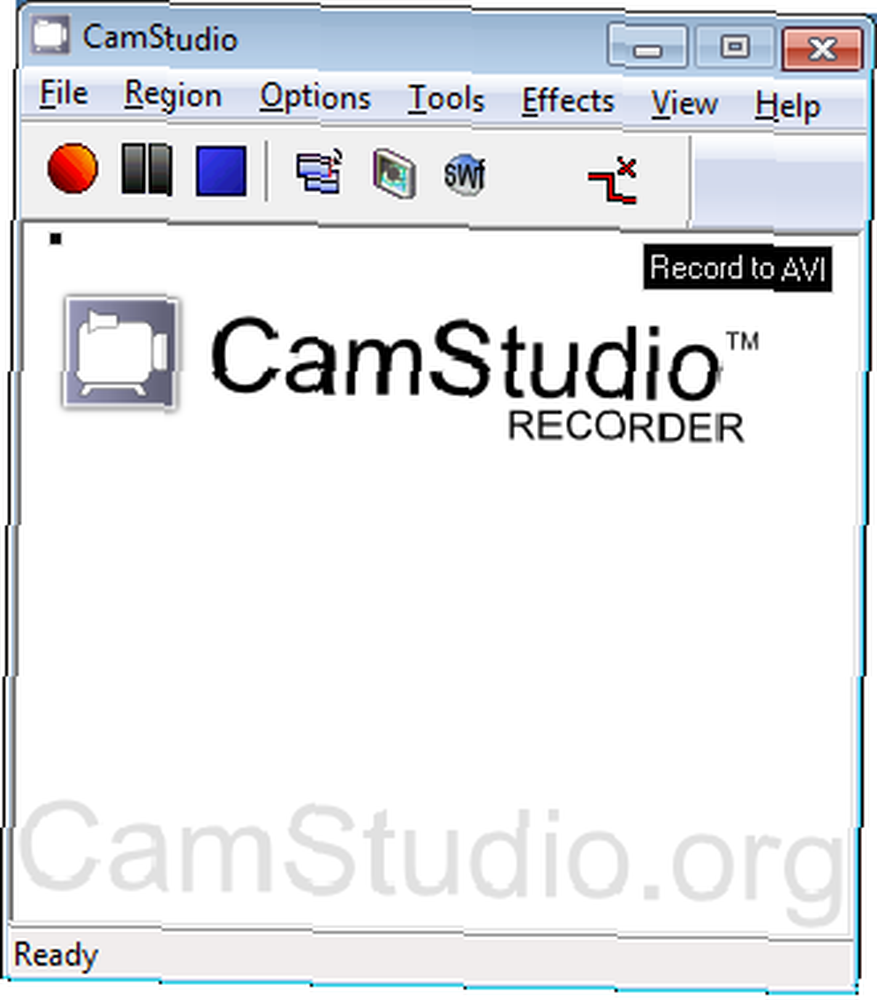
Nezaměňujte CamStudio s Camtasia Studio, což je prémiový program vysílání obrazovky, který vás vrátí zpět o několik set dolarů. CamStudio je zcela zdarma a umožňuje vám vytvářet robustní vysílání obrazovky bez větších potíží.
Funkce, které najdete v CamStudio:
- Screencast celou obrazovku, konkrétní oblast obrazovky nebo konkrétní okno.
- Autopan způsobí, že pořízení obrazovky bude sledovat vaši myš.
- Zvýrazněte kurzor, když chcete, aby prohlížeč sledoval vaši myš.
- Je schopen nahrávat zvuk systému a mikrofon.
- Anotace obrazovky v různých stylech.
Podrobnější informace o tom, co CamStudio může udělat, najdete v přehledu Tim's CamStudio. Důkladný pohled na CamStudio jako efektivní nástroj pro screencasting Důkladný pohled na CamStudio jako efektivní nástroj pro screencasting. Mějte na paměti, že od jeho příspěvku došlo k několika aktualizacím, takže můžete očekávat, že v aktuální verzi aplikace CamStudio najdete ještě více..
Screencast-O-Matic
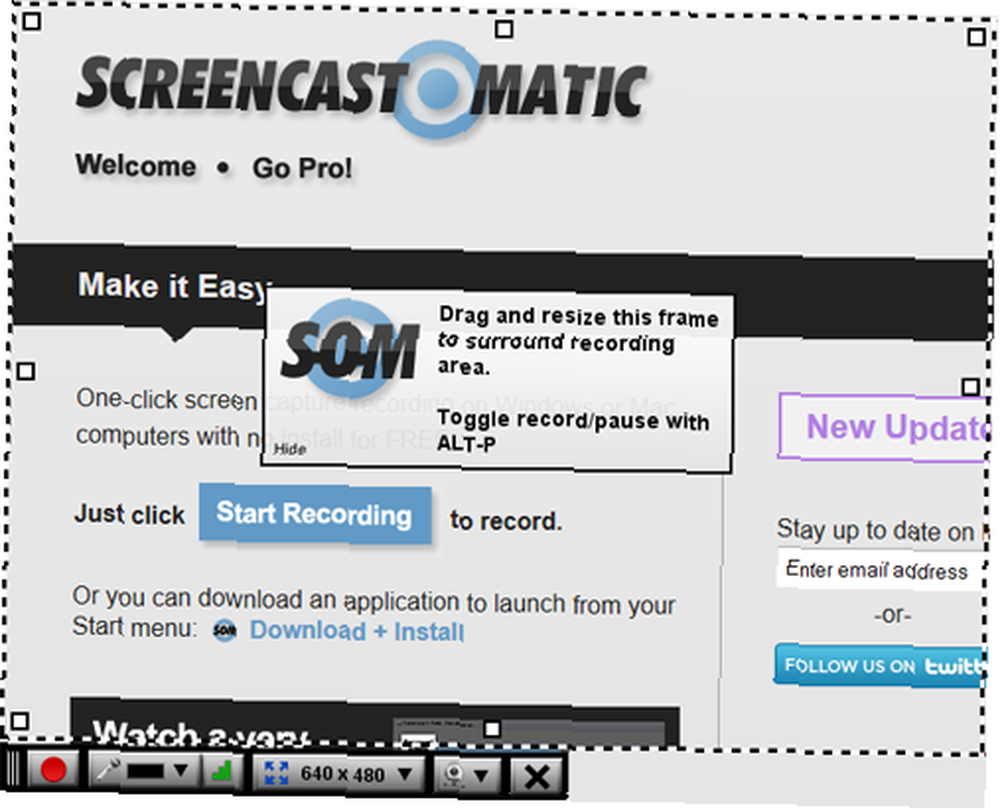
Screencast-O-Matic je rychlé a snadné řešení pro obsazení obrazovky, pokud si nepřejete, aby se pohrávali s množstvím nastavení a nastavení. Je webový, takže pokud máte nainstalovanou Javu, můžete začít nahrávat obrazovku jediným kliknutím. Pokud dáváte přednost stolní verzi, Screencast-O-Matic to má také a je stejně snadné použití.
Funkce, které najdete v Screencast-O-Matic:
- Hostování videa zdarma pro ty, které jsou vytvořeny pomocí Screencast-O-Matic (15minutový limit).
- Možnost záznamu obrazovky NEBO obrazovky a webové kamery, ale ne pouze webové kamery (Pro).
- Podporuje formáty MP4, AVI a FLV.
- Může publikovat přímo na YouTube.
Je příliš špatné, že bezplatná verze je omezena na 15minutové segmenty záznamu, má malý vodoznak a nezaznamenává zvuk systému (pouze mikrofon). Za 15 $ můžete získat roční předplatné Pro, které umožňuje následující funkce:
- Žádný časový limit záznamu.
- Při publikování odstraní vodoznak.
- Umožňuje nahrávání pouze z webové kamery.
- Během záznamu přibližujte a kreslete.
- Může publikovat přímo na Disk Google, Vimeo a další.
Závěr
Možná jsem zkreslený, protože OBS používám již téměř půl roku, ale je to hands-down nejlepší bezplatný nástroj screencasting, jaký jsem kdy použil - ještě lepší než XSplit Použijte XSplit Broadcaster k streamování na internetu XSplit Broadcaster pro streamování se na internetu Technologie se neustále vyvíjí. Jedním z velkých příkladů toho, jak se naše společnost mění, je posun směrem k uvedení všeho na internet. Deníky byly vytlačeny z centra pozornosti blogy a sociální sítě…, které jsem minulý rok přezkoumal. Pokud je OBS pro vás příliš, CamStudio je skvělá alternativa a pokud potřebujete jen rychlý klip obrazovky, Screencast-O-Matic dokončí svou práci.
Tak co si myslíte? Znáte nějaké další bezplatné nástroje pro vysílání obrazovky pro Windows, které jsem možná přehlédl? Vždy hledám nejlepší softwarové nástroje Windows, proto je prosím sdílejte v komentářích!
Image Credits: Screen Player Via Shutterstock











